考试酷试卷自动导入辅助工具FormatPaperexe使用方法详解
- 格式:doc
- 大小:4.67 MB
- 文档页数:60
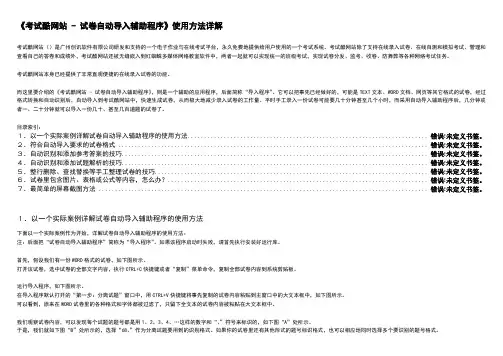
《考试酷网站 - 试卷自动导入辅助程序》使用方法详解考试酷网站()是广州创讯软件有限公司研发和支持的一个电子作业与在线考试平台,永久免费地提供给用户使用的一个考试系统。
考试酷网站除了支持在线录入试卷、在线自测和模拟考试、管理和查看自己的答卷和成绩外,考试酷网站还被无缝嵌入到红蜘蛛多媒体网络教室软件中,两者一起就可以实现统一的班级考试,实现试卷分发、监考、收卷、防舞弊等各种网络考试任务。
考试酷网站本身已经提供了非常直观便捷的在线录入试卷的功能。
而这里要介绍的《考试酷网站 - 试卷自动导入辅助程序》,则是一个辅助的应用程序,后面简称“导入程序”。
它可以把事先已经做好的,可能是TEXT文本、WORD文档、网页等其它格式的试卷,经过格式转换和自动识别后,自动导入到考试酷网站中,快速生成试卷,从而极大地减少录入试卷的工作量。
平时手工录入一份试卷可能要几十分钟甚至几个小时,而采用自动导入辅助程序后,几分钟或者一、二十分钟就可以导入一份几十、甚至几百道题的试卷了。
目录索引:1.以一个实际案例详解试卷自动导入辅助程序的使用方法......................................................................... 错误!未定义书签。
2.符合自动导入要求的试卷格式 .............................................................................................. 错误!未定义书签。
3.自动识别和添加参考答案的技巧............................................................................................. 错误!未定义书签。
4.自动识别和添加试题解析的技巧............................................................................................. 错误!未定义书签。
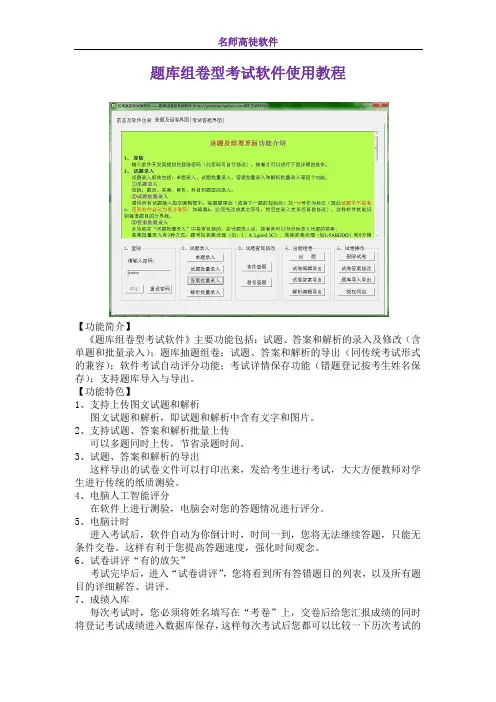
题库组卷型考试软件使用教程【功能简介】《题库组卷型考试软件》主要功能包括:试题、答案和解析的录入及修改(含单题和批量录入);题库抽题组卷;试题、答案和解析的导出(同传统考试形式的兼容);软件考试自动评分功能;考试详情保存功能(错题登记按考生姓名保存);支持题库导入与导出。
【功能特色】1、支持上传图文试题和解析图文试题和解析,即试题和解析中含有文字和图片。
2、支持试题、答案和解析批量上传可以多题同时上传,节省录题时间。
3、试题、答案和解析的导出这样导出的试卷文件可以打印出来,发给考生进行考试,大大方便教师对学生进行传统的纸质测验。
4、电脑人工智能评分在软件上进行测验,电脑会对您的答题情况进行评分。
5、电脑计时进入考试后,软件自动为你倒计时,时间一到,您将无法继续答题,只能无条件交卷。
这样有利于您提高答题速度,强化时间观念。
6、试卷讲评“有的放矢”考试完毕后,进入“试卷讲评”,您将看到所有答错题目的列表,以及所有题目的详细解答、讲评。
7、成绩入库每次考试时,您必须将姓名填写在“考卷”上,交卷后给您汇报成绩的同时将登记考试成绩进入数据库保存,这样每次考试后您都可以比较一下历次考试的成绩(另有考试时间,卷名等内容),看看自己进步与否,了解自己的学习效果。
8、支持“历次考试详情保存”功能,方便您在考试后的任何时间查看已考过题目的正误情况,并对照题目的详细解答进行巩固复习。
9、支持题库的导入与导出您只需在一台电脑上录入试题,录入完毕后将题库导出,然后在其它电脑上安装该考试软件后可以直接导入之前导出的这个题库,无需重复劳动,节省录题时间!一、录题与组卷界面1、登陆输入软件开发商提供的登陆密码(此密码可自行修改)。
接着才可以进行下面步骤的操作。
2、试题录入试题录入版块包括:单题录入、试题批量录入、答案批量录入和解析批量录入等四个功能。
①单题录入包括:题目、答案、解析、科目和题型的录入。
输入完毕后点下一题,即会清空所有内容,开始下一题录入。
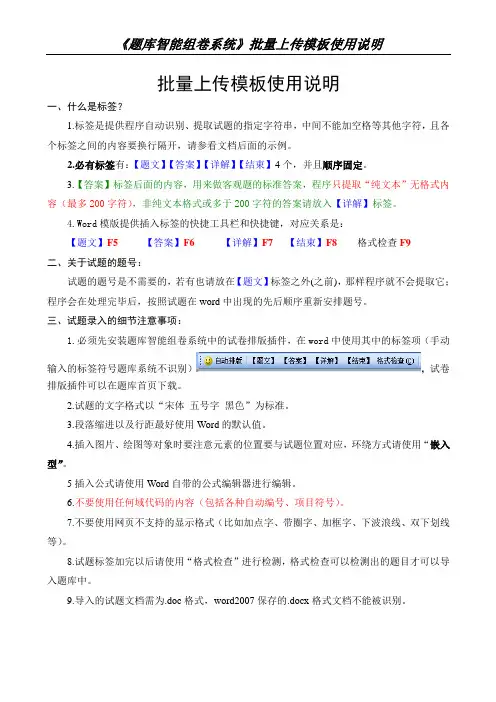
批量上传模板使用说明一、什么是标签?1.标签是提供程序自动识别、提取试题的指定字符串,中间不能加空格等其他字符,且各个标签之间的内容要换行隔开,请参看文档后面的示例。
2.必有标签有:【题文】【答案】【详解】【结束】4个,并且顺序固定。
3.【答案】标签后面的内容,用来做客观题的标准答案,程序只提取“纯文本”无格式内容(最多200字符),非纯文本格式或多于200字符的答案请放入【详解】标签。
4.Word模版提供插入标签的快捷工具栏和快捷键,对应关系是:【题文】F5【答案】F6【详解】F7【结束】F8格式检查F9二、关于试题的题号:试题的题号是不需要的,若有也请放在【题文】标签之外(之前),那样程序就不会提取它;程序会在处理完毕后,按照试题在word中出现的先后顺序重新安排题号。
三、试题录入的细节注意事项:1.必须先安装题库智能组卷系统中的试卷排版插件,在word中使用其中的标签项(手动输入的标签符号题库系统不识别),试卷排版插件可以在题库首页下载。
2.试题的文字格式以“宋体五号字黑色”为标准。
3.段落缩进以及行距最好使用Word的默认值。
4.插入图片、绘图等对象时要注意元素的位置要与试题位置对应,环绕方式请使用“嵌入型”。
5插入公式请使用Word自带的公式编辑器进行编辑。
6.不要使用任何域代码的内容(包括各种自动编号、项目符号)。
7.不要使用网页不支持的显示格式(比如加点字、带圈字、加框字、下波浪线、双下划线等)。
8.试题标签加完以后请使用“格式检查”进行检测,格式检查可以检测出的题目才可以导入题库中。
9.导入的试题文档需为.doc格式,word2007保存的.docx格式文档不能被识别。
================以下是样例模板,请参考================== 2009年普通高等学校招生全国统一考试(四川卷)理科综合测试试题第Ⅰ卷本卷共21小题,每小题6分,共126分。
可能用到的相对原子质量:H 1 C 12 O 16 Mg 24 Al 27 S 32 K 39 Mn 55一、选择题(本题包括13小题。

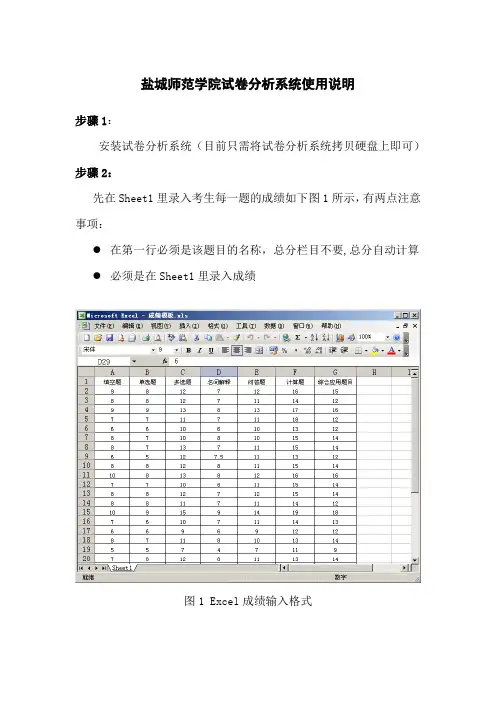
盐城师范学院试卷分析系统使用说明
步骤1:
安装试卷分析系统(目前只需将试卷分析系统拷贝硬盘上即可)步骤2:
先在Sheet1里录入考生每一题的成绩如下图1所示,有两点注意事项:
●在第一行必须是该题目的名称,总分栏目不要,总分自动计算
●必须是在Sheet1里录入成绩
图1 Excel成绩输入格式
步骤3:打开试卷分析系统中(试卷分析系统.exe)程序如图2所示
图2 Excel系统界面
步骤4:
在图2中先选择总的题目数,然后将各题(第一题到您试卷的总题目数)的分数录入对应的第几题后文本录入框内(一定要正确并且要求总分一定是100分);
特别提醒:本系统默认是超过90分为考试成绩优秀,如果需要可以修改优秀为85分或其他。
步骤5:
用鼠标点击数据导入将会出现一个对话框(如图3所示)找到对应的Excel试题成绩导入成绩即可,导入成绩后如图4所示。
图3 成绩导入窗口
图4 导入成绩后界面
步骤6:用鼠标点击分析计算按钮,计算结果如图5所示,计算结果直方图如图6所示;
图5 分卷分析结果图
图6 分卷分析直方图
步骤7:用鼠标点击打印按钮即可(需要安装Word2000以上版本)步骤8:试卷名称,考试班级、任课老师处填写相应信息即可打印。
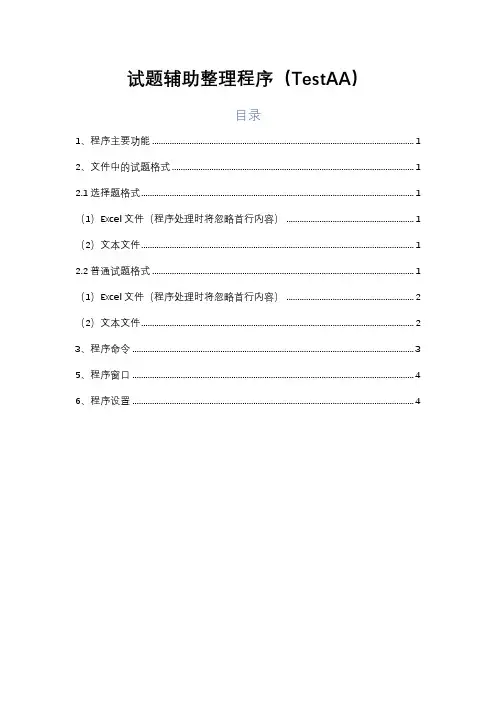
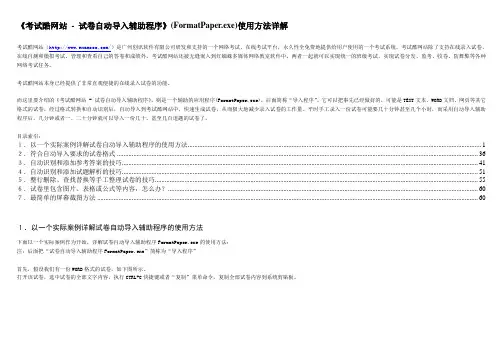
《考试酷网站- 试卷自动导入辅助程序》(FormatPaper.exe)使用方法详解考试酷网站(/)是广州创讯软件有限公司研发和支持的一个网络考试、在线考试平台,永久性全免费地提供给用户使用的一个考试系统。
考试酷网站除了支持在线录入试卷、在线自测和模拟考试、管理和查看自己的答卷和成绩外,考试酷网站还被无缝嵌入到红蜘蛛多媒体网络教室软件中,两者一起就可以实现统一的班级考试,实现试卷分发、监考、收卷、防舞弊等各种网络考试任务。
考试酷网站本身已经提供了非常直观便捷的在线录入试卷的功能。
而这里要介绍的《考试酷网站 - 试卷自动导入辅助程序》,则是一个辅助的应用程序(FormatPaper.exe),后面简称“导入程序”。
它可以把事先已经做好的,可能是TEXT文本、WORD文档、网页等其它格式的试卷,经过格式转换和自动识别后,自动导入到考试酷网站中,快速生成试卷,从而极大地减少录入试卷的工作量。
平时手工录入一份试卷可能要几十分钟甚至几个小时,而采用自动导入辅助程序后,几分钟或者一、二十分钟就可以导入一份几十、甚至几百道题的试卷了。
目录索引:1.以一个实际案例详解试卷自动导入辅助程序的使用方法 (1)2.符合自动导入要求的试卷格式 (36)3.自动识别和添加参考答案的技巧 (41)4.自动识别和添加试题解析的技巧 (51)5.整行删除、查找替换等手工整理试卷的技巧 (55)6.试卷里包含图片、表格或公式等内容,怎么办? (60)7.最简单的屏幕截图方法 (60)1.以一个实际案例详解试卷自动导入辅助程序的使用方法下面以一个实际案例作为开始,详解试卷自动导入辅助程序FormatPaper.exe的使用方法:注:后面把“试卷自动导入辅助程序FormatPaper.exe”简称为“导入程序”首先,假设我们有一份WORD格式的试卷,如下图所示。
打开该试卷,选中试卷的全部文字内容,执行CTRL+C快捷键或者“复制”菜单命令,复制全部试卷内容到系统剪贴板。

考务工具使用说明一、考卷库合成工具(将报名表导入考卷库)此工具实现将批量考生报名表信息导入考卷库,生成完整的考卷库。
并在合成之前根据各项要求对报名表进行正确性检查。
1. 工具操作按钮介绍1)添加报名表文件:选择添加当前文件夹内的一个或多个报名表文件。
2)添加报名表文件目录:选择添加当前文件夹目录及其子目录下的所有报名表文件。
3)删除报名表文件:删除勾选的报名表文件。
4)检查报名表:根据各项要求对勾选的报名表进行正确性检查。
5)导入状态:分“未导入”和“导入”两种状态,以及“勾选”和“未选中”两种状态。
6)源文件:显示报名表的源文件路径。
7)操作备注:显示导入后的完整考卷库的路径及文件名,文件名组合方式为“报名表名-源考卷库名”。
8)检查标识:显示正确性检查后的结果。
9)选择源考卷库:添加当前文件夹内的一个源考卷库文件,右边栏显示源考卷库的路径。
10)设置目标路径:设置导入后的完整考卷库的存放路径并在右边栏显示。
11)开始导入:开始进行导入。
12)退出:退出考卷库合成工具。
2、添加文件单击“添加报名表文件”按钮,出现“打开”对话框(如下图)。
选择要导入的Excel考生报名表文件(一次可以选择多个文件),点击“打开”,即将选择的考生报名表加入到下图列表中。
单击“添加报名表文件目录”,出现“浏览文件夹”对话框。
选择相应的文件路径,确定后会在主界面添加该目录下的所有excel文件。
当您发现不是考生表格式的excel文件也被选择时,您可以选中并单击“删除报名表文件”按钮,便可删除。
3.检查报名表单击“检查报名表”,对报名表文件进行以下情况的检查:单位编号不允许空、单位名称不允许空、准考证号不允许空、准考证号不允许重复、姓名不允许空。
界面下方的进度条显示当前工作的进度。
检查完毕会有信息窗口弹出提示。
符合导入规格的,检查标识项标记为“ok”。
不符合导入规格的,检查标识项标记为“错误”,并在考生表中标识错误,您需要打开报名表文件修改。
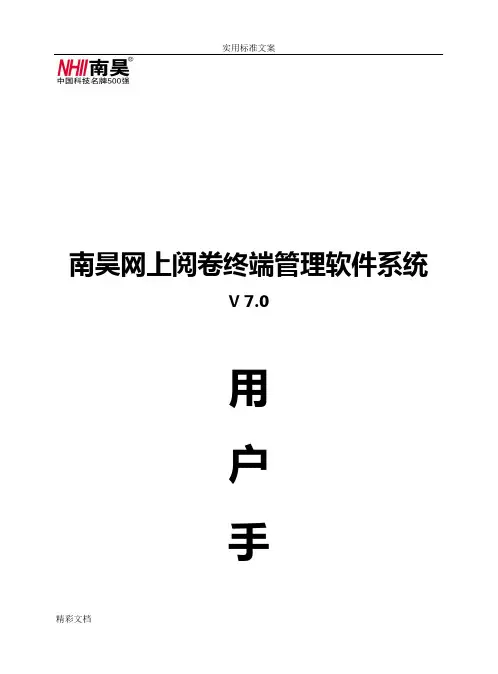
南昊网上阅卷终端管理软件系统V 7.0用户手册南昊(北京)科技有限公司感谢您购买并使用南昊(北京)科技有限公司的软件产品。
在使用本产品之前,请仔细阅读下面的许可协议。
软件使用许可协议这是一份最终用户与南昊(北京)科技有限公司(以下简称本公司)之间根据中华人民共和国法律制定的软件使用许可协议。
在最终用户安装软件前请仔细阅读本协议,如您不同意接受协议中的条款,请您将软件及所有附属物品(包括外包装盒)在购货后20 天内(含邮寄时间)退回软件经销处。
否则将意味着您同意接受协议中的各项条款。
一、对协议中某些关键用语的定义软件:本协议中所指软件系指包装内的软盘或光盘上含有的计算机运行程序及与该程序有关的其他磁盘或光盘文件、与程序相关的不能单独使用的加密附件(加密狗)以及与该程序有关的资料(印刷品及资料性磁盘或光盘文件)。
二、权利的归属本软件的所有权及著作权属于本公司,并受中华人民共和国著作权法及有关法律和国际条约的保护。
因此,您必须象对待其他受著作权法保护的作品(如书籍或音乐制品)一样对待它。
除了按协议规定的方式行使本协议授予的权利之外,最终用户不得以其它任何方式行使本软件的其它权利。
三、对最终用户的授权及限制在本协议有效期间,本公司授权最终用户以对被许可软件非独占的、不可转让的使用权,最终用户有权:1、根据使用的要求把软件装入计算机内,单机版在同一时间只能在—台机器上运行,不得同时在多台机器上使用。
在网络或多用户环境使用软件,可以合法运行软件的客户端(终端)数最多不得超过购买该软件时所许可使用的客户端(终端)数;2、为了系统备份、测试、维护或恢复的目的制作不超过两份的备份复制品,并在该复制品上标注本公司著作权标记,但这些复制品不得通过任何方式提供给第三方使用,一旦最终用户失去对软件的使用权利时,这些复制品必须全部销毁;3、为学习软件的操作,复制用户使用手册,或将随盘的有关资料打印输出,但其数量最多不得超过购买该软件时所许可的客户端(终端)数。
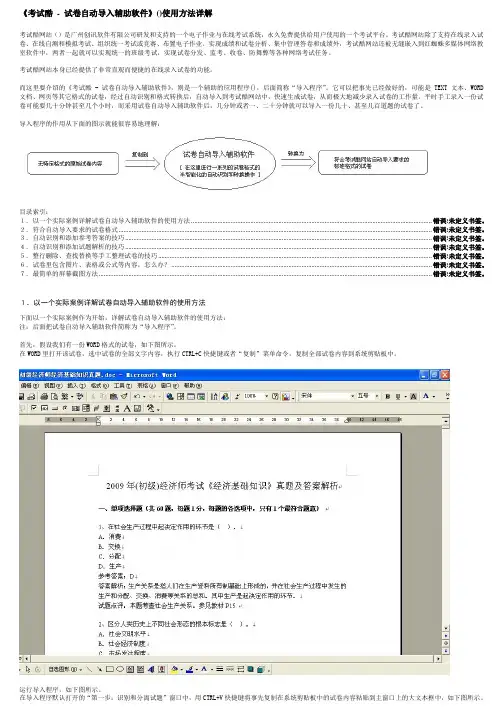
《考试酷- 试卷自动导入辅助软件》()使用方法详解考试酷网站()是广州创讯软件有限公司研发和支持的一个电子作业与在线考试系统,永久免费提供给用户使用的一个考试平台。
考试酷网站除了支持在线录入试卷、在线自测和模拟考试、组织统一考试或竞赛、布置电子作业、实现成绩和试卷分析、集中管理答卷和成绩外,考试酷网站还被无缝嵌入到红蜘蛛多媒体网络教室软件中,两者一起就可以实现统一的班级考试,实现试卷分发、监考、收卷、防舞弊等各种网络考试任务。
考试酷网站本身已经提供了非常直观而便捷的在线录入试卷的功能。
而这里要介绍的《考试酷 - 试卷自动导入辅助软件》,则是一个辅助的应用程序(),后面简称“导入程序”。
它可以把事先已经做好的,可能是TEXT文本、WORD 文档、网页等其它格式的试卷,经过自动识别和格式转换后,自动导入到考试酷网站中,快速生成试卷,从而极大地减少录入试卷的工作量。
平时手工录入一份试卷可能要几十分钟甚至几个小时,而采用试卷自动导入辅助软件后,几分钟或者一、二十分钟就可以导入一份几十、甚至几百道题的试卷了。
导入程序的作用从下面的图示就能很容易地理解:目录索引:1.以一个实际案例详解试卷自动导入辅助软件的使用方法 .................................................................................................................................................. 错误!未定义书签。
2.符合自动导入要求的试卷格式.............................................................................................................................................................................................. 错误!未定义书签。
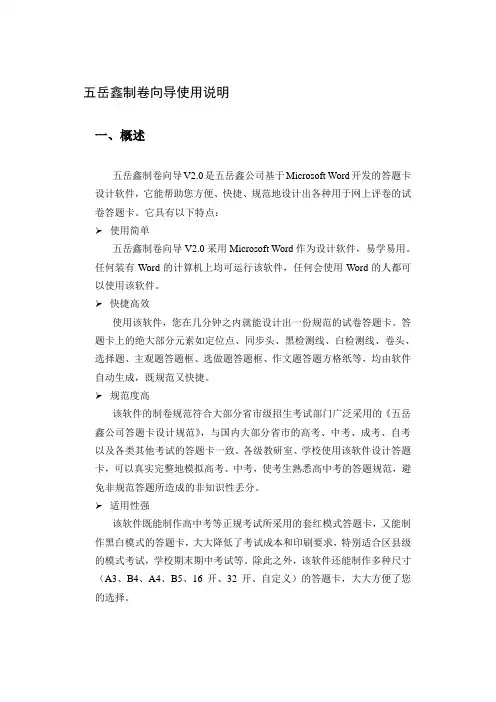
五岳鑫制卷向导使用说明一、概述五岳鑫制卷向导V2.0是五岳鑫公司基于Microsoft Word开发的答题卡设计软件,它能帮助您方便、快捷、规范地设计出各种用于网上评卷的试卷答题卡。
它具有以下特点:使用简单五岳鑫制卷向导V2.0采用Microsoft Word作为设计软件,易学易用。
任何装有Word的计算机上均可运行该软件,任何会使用Word的人都可以使用该软件。
快捷高效使用该软件,您在几分钟之内就能设计出一份规范的试卷答题卡。
答题卡上的绝大部分元素如定位点、同步头、黑检测线、白检测线、卷头、选择题、主观题答题框、选做题答题框、作文题答题方格纸等,均由软件自动生成,既规范又快捷。
规范度高该软件的制卷规范符合大部分省市级招生考试部门广泛采用的《五岳鑫公司答题卡设计规范》,与国内大部分省市的高考、中考、成考、自考以及各类其他考试的答题卡一致。
各级教研室、学校使用该软件设计答题卡,可以真实完整地模拟高考、中考,使考生熟悉高中考的答题规范,避免非规范答题所造成的非知识性丢分。
适用性强该软件既能制作高中考等正规考试所采用的套红模式答题卡,又能制作黑白模式的答题卡,大大降低了考试成本和印刷要求,特别适合区县级的模式考试,学校期末期中考试等。
除此之外,该软件还能制作多种尺寸(A3、B4、A4、B5、16开、32开、自定义)的答题卡,大大方便了您的选择。
二、名词解释2.1答题卡信息技术的发展使得网上评卷越来越普及。
网上评卷的必要条件是卷卡分离,其中的“卡”就是我们特指的答题卡。
在答题卡上没有试题,只有每道试题的答题区;考生个人信息和所有答题信息都在答题卡上填写。
网上评卷前,由专用设备将答题卡扫描成图片,供计算机识别和网上评卷使用。
图2-1-1 常见答题卡正面图2-1-1 常见答题卡反面答题卡依据印刷模式一般分为套红模式答题卡和黑白模式答题卡。
2.2套红模式答题卡套红模式答题卡由红色和黑色套印而成。
红色部分主要为提示信息,在扫描过程中将会被滤除。
Excel 自动阅卷考试系统
一、设计背景
考试是学校重要的一个环节,考试的复杂性,谁都知道。
由此,产生了自动阅卷系统,而网上众多的阅卷系统,操作复杂,不是要互联网,就是要安装服务器,连接数据库等,而且制作电子试卷入题库也很复杂、繁琐。
本软件设计简单,易操作,无需互联网,也无需架设服务器、数据库等,是基于Excel软件而设计开发的。
教师只需要将全部word试题复制到Excel模板题库中,接着分发给学生做,然后收卷,最后由本软件自动批阅试卷,统计分数,形成Excel 表格。
方便快捷,无需编程基础,只要您会使用鼠标单击,打开文件即可,其余的交给软件自动完成。
二、使用说明
1、试卷制作(制作部分)
存在两种方式,由用户灵活选择。
①第一种类型——方便易操作
采用的是word试卷与答题卡分开。
(1)对于word试卷,没有任何要求,上面有题目内容,有选项即可。
(2)对于答题卡,必须使用本软件设计的标准答题卡
三、使用截图(具体见 VB自动阅卷考试系统)
四、具体见网址:。
自动批改试卷使用说明
一、家长下载此试题后,先让孩子解答(只能在蓝色部分作答),解答时直接点击下拉箭头,即可做出选择。
二、孩子做完所有的题后,家长这样来查阅孩子的分数:
如果是wps用户
(1)点击左上角“wps表格”的下拉菜单,点击“工具→保护→取消工作表保护→输入密码123456”。
(2 )选中工作表→设置单元格格式→点击“常规”,即可看到正确答案和分数了。
如果是Excel2007用户
(1)点击“审阅→撤消工作表佑护→输入密码123456”。
(2)选中工作表→设置单元格格式→点击“常规”,即可看到正确答案和分数了。
《考试酷- 试卷自动导入辅助软件》(FormatPaper.exe)使用方法详解考试酷网站(/)是广州创讯软件有限公司研发和支持的一个电子作业与在线考试系统,永久免费提供给用户使用的一个考试平台。
考试酷网站除了支持在线录入试卷、在线自测和模拟考试、组织统一考试或竞赛、布置电子作业、实现成绩和试卷分析、集中管理答卷和成绩外,考试酷网站还被无缝嵌入到红蜘蛛多媒体网络教室软件中,两者一起就可以实现统一的班级考试,实现试卷分发、监考、收卷、防舞弊等各种网络考试任务。
考试酷网站本身已经提供了非常直观而便捷的在线录入试卷的功能。
而这里要介绍的《考试酷 - 试卷自动导入辅助软件》,则是一个辅助的应用程序(FormatPaper.exe),后面简称“导入程序”。
它可以把事先已经做好的,可能是TEXT文本、WORD文档、网页等其它格式的试卷,经过自动识别和格式转换后,自动导入到考试酷网站中,快速生成试卷,从而极大地减少录入试卷的工作量。
平时手工录入一份试卷可能要几十分钟甚至几个小时,而采用试卷自动导入辅助软件后,几分钟或者一、二十分钟就可以导入一份几十、甚至几百道题的试卷了。
导入程序的作用从下面的图示就能很容易地理解:目录索引:1.以一个实际案例详解试卷自动导入辅助软件的使用方法 (1)2.符合自动导入要求的试卷格式 (37)3.自动识别和添加参考答案的技巧 (42)4.自动识别和添加试题解析的技巧 (52)5.整行删除、查找替换等手工整理试卷的技巧 (56)6.试卷里包含图片、表格或公式等内容,怎么办? (61)7.最简单的屏幕截图方法 (61)1.以一个实际案例详解试卷自动导入辅助软件的使用方法下面以一个实际案例作为开始,详解试卷自动导入辅助软件FormatPaper.exe的使用方法:注:后面把“试卷自动导入辅助软件FormatPaper.exe”简称为“导入程序”。
首先,假设我们有一份WORD格式的试卷,如下图所示。
KutoolsforExcel功能介绍Kutools for Excel 能在 Excel 2007/2010/2013 中带给您以下便捷功能:视图区域和单元格编辑公式⼯作簿和⼯作表通⽤⼯具帮助视图功能组导航窗格:导航窗格不仅可以在内置窗格中罗列出所有未被隐藏的⼯作簿、当前⼯作簿的所有⼯作表、列以及名称,还可以让您⽅便快捷地在罗列出来的项⽬中进⾏切换。
这对于处理含有⼤批量数据的⼯作表或处理多张⼯作簿来说,都是极其⽅便实⽤。
⽽ Excel ⾃⾝的⼯作表标签栏存在⼀定的局限,如当您的⼯作薄包含有⼏张⼯作表的名称过长时,该⼯作表标签栏可显⽰的⼯作表数量就相当有限,要在这些⼯作表中来回切换时,极其不⽅便。
有了我们 Kutools for Excel 的导航窗格功能,这些操作将变得⼗分简单。
⼯作区域:该功能提供了四个等级的快速⼀键放⼤⼯作区功能。
当您需要放⼤⼯作簿的可视区域进⾏操作时,通过该功能您可快速实现:1. 功能区最⼩化;2. 功能区最⼩化以及隐藏状态栏;3. 功能区最⼩化、隐藏状态栏以及编辑栏;4. 隐藏状态栏、隐藏编辑栏以及隐藏功能区。
开关设置:该功能将常⽤的⼯作表设置选项、⼯作簿设置选项以及视图设置选项集中到⼀起,让您在需要进⾏相关设置时,⽆需⼀⼀记住这些选项的具体位置,便可在该功能中统⼀操作。
⽐如,设置显⽰或隐藏⼯作表的⽹格线、显⽰或隐藏状态栏等等。
快速对⼯作簿、⼯作表以及区域进⾏显⽰/隐藏操作的系列⼯具集。
隐藏⾮选中区域:如果您有⼀张包含了⼤量数据信息的表,您想对该表的某个区域进⾏操作,但⼜不想让该表的其它区域分散您的注意⼒,这时,您就可使⽤该功能,快速地隐藏⾮选中区域,只显⽰您要进⾏操作的选中区域。
⼯作簿/表可见性:常常⼀张⼯作簿包含有多个⼯作表,很多时候我们并不需要对所有的表进⾏处理,这时将⽆需处理的表进⾏隐藏是个不错的选择。
Excel ⾃⾝可以隐藏⼯作表,但是对于要同时隐藏多个⼯作表,Excel ⾃带的功能实在是弱爆了,只能⼀个个地隐藏表,使⽤起来相当繁琐。
AO考试光盘安装及考试环境使用手册目录第1章考试环境安装 (1)1.1 运行环境要求 (1)1.1.1 硬件环境 (1)1.1.2 软件环境 (1)1.1.3 网络环境 (1)1.2 光盘文件拷贝 (1)1.3 软件安装 (2)1.3.1 虚拟机播放器软件安装 (2)1.3.2 考试环境虚拟机安装 (6)1.4 验证并启动考试环境 (7)1.5 机房还原卡网络拷贝方式进行安装说明 (11)第2章考试环境的使用 (12)2.1 考试环境的切换、重启、关闭 (12)2.1.1 考试环境的切换 (12)2.1.2 考试环境的关闭 (12)2.1.3 考试环境的重启 (13)2.2 在考试环境下使用U盘 (13)2.3 在考试环境下使用输入法 (15)第1章考试环境安装1.1运行环境要求1.1.1硬件环境1.最低配置:2.推荐配置:3.最佳分辨率:1024×768(宽屏为1280×800)。
1.1.2软件环境操作系统:Windows XP(SP2或SP3)/ Windows 7简体中文版(32位)。
磁盘分区格式:NTFS1.1.3网络环境网络环境:基于TCP/IP协议或HTTP协议的网络环境支持局域网络传输及部署,断开Internet连接。
1.2光盘文件拷贝请将考试光盘中的“1-考试光盘安装程序”目录和“2-考试环境.exe”自解压文件拷贝到考生考试用机中(位置不限,例如“C:\”,并保证所在磁盘剩余空间大于15G)。
注:请务必将其拷贝到本地电脑中再进行下面操作,否则会导致环境部署失败。
1.3软件安装1.3.1虚拟机播放器软件安装注:为防止软件冲突,安装本软件前请暂时关闭有关防护程序或停止防护服务(如360安全卫士、360杀毒、瑞星病毒防护软件、金山毒霸防火墙、金山网镖软件等),安装完成后再开启防护程序或防护服务。
双击运行“1_考试光盘安装程序”目录下的安装程序,如图所示:。
安装过程按照以下的设置说明一步一步的进行,具体见下列描述:(1)等待软件初始化完成,出现下图界面,点击【Next】进行下一步安装,如下图所示:(2)出现如下界面,点击【Change…】,选择安装路径(路径所在分区剩余空间1G以上),也可使用默认路径;选择后点击【Next】进行下一步安装,如下图所示:(3)去掉“Check for product updates on startup”的选项,点击【Next】进行下一步安装,如下图所示:(4)去掉“Help improve VMware Player”的选项,点击【Next】进行下一步安装,如下图所示:(5)选择需要创建快捷方式及菜单的选项:①Desktop:桌面快捷方式;②Start Menu Programs folder:在开始菜单中加入快捷方式;③Quick Launch toolbar:在快捷栏中加入快捷方式;选择完毕后,点击【Next】进行下一步安装,如下图所示:(6)出现如下图所示界面,点击【Continue】进行下一步安装:(7)等待软件安装完成,可能需要几分钟,如下图所示:(8)软件提示需要重启电脑,请选择【Restart Now】,重启电脑后,软件安装完成,如下图所示:1.3.2考试环境虚拟机安装双击运行“2_考试环境.exe”自解压文件,如图所示:。
《考试酷- 试卷自动导入辅助程序》(FormatPaper.exe)使用方法详解考试酷(.examcoo./)是创讯软件研发和支持的一个电子作业与在线考试平台,永久免费地提供给用户使用的一个考试系统。
考试酷除了支持在线录入试卷、在线自测和模拟考试、管理和查看自己的答卷和成绩外,考试酷还被无缝嵌入到红蜘蛛多媒体网络教室软件中,两者一起就可以实现统一的班级考试,实现试卷分发、监考、收卷、防舞弊等各种网络考试任务。
考试酷本身已经提供了非常直观便捷的在线录入试卷的功能。
而这里要介绍的《考试酷 - 试卷自动导入辅助程序》,则是一个辅助的应用程序(FormatPaper.exe),后面简称“导入程序”。
它可以把事先已经做好的,可能是TEXT文本、WORD文档、网页等其它格式的试卷,经过格式转换和自动识别后,自动导入到考试酷中,快速生成试卷,从而极减少录入试卷的工作量。
平时手工录入一份试卷可能要几十分钟甚至几个小时,而采用自动导入辅助程序后,几分钟或者一、二十分钟就可以导入一份几十、甚至几百道题的试卷了。
目录索引:1.以一个实际案例详解试卷自动导入辅助程序的使用方法 (1)2.符合自动导入要求的试卷格式 (36)3.自动识别和添加参考答案的技巧 (41)4.自动识别和添加试题解析的技巧 (51)5.整行删除、查找替换等手工整理试卷的技巧 (55)6.试卷里包含图片、表格或公式等容,怎么办? (60)7.最简单的屏幕截图方法 (60)1.以一个实际案例详解试卷自动导入辅助程序的使用方法下面以一个实际案例作为开始,详解试卷自动导入辅助程序FormatPaper.exe的使用方法:注:后面把“试卷自动导入辅助程序FormatPaper.exe”简称为“导入程序”。
如果该程序启动时失败,请首先执行vcredist_x86.exe安装好运行库。
首先,假设我们有一份WORD格式的试卷,如下图所示。
打开该试卷,选中试卷的全部文字容,执行CTRL+C快捷键或者“复制”菜单命令,复制全部试卷容到系统剪贴板。
《考试酷网站- 试卷自动导入辅助程序》(FormatPaper.exe)使用方法详解考试酷网站()是广州创讯软件有限公司研发和支持的一个网络考试、在线考试平台,永久性全免费地提供给用户使用的一个考试系统。
考试酷网站除了支持在线录入试卷、在线自测和模拟考试、管理和查看自己的答卷和成绩外,考试酷网站还被无缝嵌入到红蜘蛛多媒体网络教室软件中,两者一起就可以实现统一的班级考试,实现试卷分发、监考、收卷、防舞弊等各种网络考试任务。
考试酷网站本身已经提供了非常直观便捷的在线录入试卷的功能。
而这里要介绍的《考试酷网站 - 试卷自动导入辅助程序》,则是一个辅助的应用程序(FormatPaper.exe),后面简称“导入程序”。
它可以把事先已经做好的,可能是TEXT文本、WORD文档、网页等其它格式的试卷,经过格式转换和自动识别后,自动导入到考试酷网站中,快速生成试卷,从而极大地减少录入试卷的工作量。
平时手工录入一份试卷可能要几十分钟甚至几个小时,而采用自动导入辅助程序后,几分钟或者一、二十分钟就可以导入一份几十、甚至几百道题的试卷了。
目录索引:1.以一个实际案例详解试卷自动导入辅助程序的使用方法 (1)2.符合自动导入要求的试卷格式 (36)3.自动识别和添加参考答案的技巧 (41)4.自动识别和添加试题解析的技巧 (51)5.整行删除、查找替换等手工整理试卷的技巧 (55)6.试卷里包含图片、表格或公式等内容,怎么办? (60)7.最简单的屏幕截图方法 (60)1.以一个实际案例详解试卷自动导入辅助程序的使用方法下面以一个实际案例作为开始,详解试卷自动导入辅助程序FormatPaper.exe的使用方法:注:后面把“试卷自动导入辅助程序FormatPaper.exe”简称为“导入程序”。
如果该程序启动时失败,请首先执行vcredist_x86.exe安装好运行库。
首先,假设我们有一份WORD格式的试卷,如下图所示。
打开该试卷,选中试卷的全部文字内容,执行CTRL+C快捷键或者“复制”菜单命令,复制全部试卷内容到系统剪贴板。
运行导入程序FormatPaper.exe,如下图所示。
在导入程序默认打开的“第一步:分离试题”窗口中,用CTRL+V快捷键将事先复制的试卷内容粘贴到主窗口中的大文本框中,如下图所示。
可以看到,原来在WORD试卷里的各种格式和字体都被过滤了,只留下全文本的试卷内容被粘贴在大文本框中。
我们观察试卷内容,可以发现每个试题的题号都是用1、2、3、4、…这样的数字和“、”符号来标识的,如下图“A”处所示。
于是,我们就如下图“B”处所示的,选择“68、”作为分离试题要用到的识别格式。
如果你的试卷里还有其他形式的题号标识格式,也可以相应地同时选择多个要识别的题号格式。
然后,点击“首先:自动分离试题”按钮,如下图“C”处所示。
上面的“首先:自动分离试题”按钮命令执行结束后,导入程序主窗口会自动切换到“第二步:分离选项”页面,如下图所示。
这时,每道试题之间,都自动添加了一个空行隔开,以表示试题已经自动识别和分离成功,如下图“A”处所示。
而且题号全部统一更改为“1.”、“2.”、…的样式了,如下图的大文本框中“B”处所示的试卷内容。
因为原始试卷内容的格式不标准、或者书写错误等各种原因,都可能使得某些试题并不能被成功地识别出来,导致没有被正确地分离开。
这时,我们需要通过逐个试题地检查,以便找出没有被正确识别和分离的地方。
如上图“C”处所示,点击“首先:检查试题题号”按钮,就可以自动检查没有正确识别和分离的地方。
如果确实存在没有正确识别和分离的地方,则程序会弹出如下图所示的提示。
下图“A”处所示,因为题号被书写为“45,”,而不是“45、”,所以未能被正确地识别和分离。
这时,可以通过返回“第一步:分离试题”页面重新设置要识别的题号格式,通过增加对“68,”样式的识别,并重新执行自动分离试题操作,以便获得正确地识别和分离。
或者,也可以直接进行手工地修改。
如下图“B”处所示,我们可以手工修改为正确的格式。
正确的格式是:试题与试题、试题与其他文字描述行之间,都有也仅有一个空行隔开;所有的试题题号都是一个数字和一个“.”符号组成。
试题题号全部检查通过后,就可以开始自动分离选择题的选项了。
如下图“A”处所示,我们可以观察到,试卷中选择题的选项是以“A.”、“B.”、…的格式来标识的。
于是,我们就如下图“B”处所示的,选择“A.”作为分离试题选项要用到的识别格式。
如果你的试卷里还有其他形式的试题选项标识格式,也可以相应地同时选择多个要识别的选项序号格式。
然后,点击“然后:分离试题的选项”按钮,如下图“C”处所示。
上面的“然后:分离试题的选项”按钮命令执行结束后,导入程序主窗口会自动切换到“第三步:检查和生成”页面,如下图所示。
这时,每道试题的选项都全部被统一识别、分离并更改为“A.”、“B.”、…的样式了,如下图的大文本框中“A”处所示的试卷内容。
因为原始试卷内容的格式不标准、或者书写错误等各种原因,都可能使得某些选择题的选项并不能被成功地识别出来,导致没有被正确地分离开。
这时,我们需要通过逐个试题地检查,以便找出没有被正确识别和分离的地方。
如上图“B”处所示,点击“首先:检查试题的选项”按钮,就可以自动检查没有正确识别和分离的地方。
如果确实存在没有正确识别和分离的地方,则程序会弹出如下图所示的“手工修正试题的选项”提示框。
如下图“A”处所示,因为选择题的选项被书写为“B,”,而不是“B.”,所以未能被正确地识别出来。
这时,只要在“手工修正试题的选项”窗口中,将试题和试题的选项修改为正确的格式(正确的格式是每个选项序号都由一个A/B/C/D/E/F/G字符和一个“.”符号组成),再点击“应用修改,并检查下一个”按钮,如下图“A”和“B”处所示。
试题选项的检查都通过后,就可以做参考答案、解析、题型和分数的识别和设置工作了。
参考答案:如下图“A”处所示,原始试卷里,参考答案都是以文字“参考答案:”作为开始的行。
这样,我们就可以利用“识别参考答案行”按钮菜单中的‘(1) 以“参考答案:”开始的行’命令来自动识别所有的参考答案,如下图“B”处所示。
自动识别参考答案后,试卷内容自动被修改为以“参考答案:”作为参考答案的格式标识,如下图“A”处所示。
试题解析:如下图“B”处所示,原始试卷里,试题解析都是以文字“答案解析:”作为开始的行。
这样,我们就可以利用“识别试题解析行”按钮菜单中的“(4) 自定义试题解析行的起始文字”命令来自动识别所有的试题解析内容,如下图“C”处所示。
在打开的窗口中(如上图所示),输入或粘贴文字“答案解析:”,点击“确定”按钮后,试卷里所有以“答案解析:”开始的行,就会被自动识别为试题解析,并且自动修改为以文字“解析:”作为行开始的标准格式,如下图“A”处所示。
试卷名称:如果试卷内容的第一行是试卷名称的话,则可以点击“第一行标记为试卷名称”按钮,将第一行文字标记为试卷名称,如上图中的“B”和“C”处所示。
试题的题型和分数:接下来就是设置每道试题的题型和分数了,基本的题型包括单项选择题、多项选择题、判断题、填空题、文字题。
在这里的题型概念都是从试题的结构上进行定义的,而非一一对应真实试卷里的题型定义或描述。
比方说,这里的“文字题”,表示的是一个题干加上一个答题区这样的题型结构,可以对应真实试卷里的计算题、简答题、问答题、名词解释等各种不同的题型定义。
如下图“A”处所示,点击“然后:设置题型和分数”按钮,则程序会自动查找需要设置题型的试题位置,打开“设置试题块的题型和分数”窗口,如下图所示。
每道试题之间,只要有文字描述行存在,就都会提示设置题型和分数。
如下图“B”处所示,我们可以观察到提示出来的试题,是属于“单项选择题”的题型结构,于是,就可以如下图“C”处所示,选择“单项选择题”这个题型,然后如下图“D”处所示设置该单项选择题的每道题的分数。
你可以只设置题型,也可以只设置分数,或者两者同时设置,或者两者都不设置,直接查找下一个要设置题型的位置。
如上图所示,设置完所有的题型和分数后,其设置的结果输出如下图“A”和“B”处所示。
设置题型时,它会自动在试题前面插入一行文字,例如单选题,插入的文字就是“<TYPE.TAG>单项选择题”,而如果是其他题型,则对应的分别是:<TYPE.TAG>多项选择题、<TYPE.TAG>填空题、<TYPE.TAG>判断题、<TYPE.TAG>文字题。
另外,还有一个特别的“题型”是“文本行”,其实它并不是试题,而只是普通的文字描述行。
某些特殊的文字描述行,可能就是以“1.xxxxx”、“2.xxxxx”这样的格式来写的,因为它们也是以“1.”这样的格式开始,刚好与试题题号的格式完全一样,为了让它们不被错误地自动识别为试题,就需要把它们设置为“<TYPE.TAG>文本行”才可以。
设置分数时,它会自动在每道试题后面,插入一行文字,例如“分数:1”,以表示每道试题的分数,如下图“B”处所示。
设置好题型和分数后,就是点击“再次:检查试题的选项”按钮,如上图“C”处所示,因为有了设置好的题型,就可以进行更加严格的检查,以便尽可能地找出格式错误的地方,并进行手工修正。
完成上面这些程序自动识别、分离和修正步骤后,有必要再次全文检查一下试卷内容,特别是一些断行、空行间隔、题型、分数设置等方面的内容,如果存在问题,就手工修改为正确的格式。
最后,就是生成符合考试酷网站要求的试卷格式了。
如上图“D”处所示,点击“最后:生成考试酷试卷、预览输出效果、复制到剪贴板供自动导入”按钮,则会输出如下图所示的试卷效果。
检查一下试卷是否符合要求,是否有试题缺失或错误,至此,一份符合自动导入格式要求的试卷就完成了。
试卷生成后,就该完成最后一个步骤了:将试卷自动导入到考试酷网站,以便提供在线考试、网络考试、自动评分等考试服务。
首先开启Internet Explorer 8(目前自动导入功能只支持IE8浏览器),注册和登录考试酷网站()、免费和即时申请教师资格、设置感兴趣的科目、进入该科目里打开“新建试卷”页面。
如下图所示。
在如上图所示的IE8的“新建试卷”页面里,按下快捷键“Ctrl+Alt+F9”,就可以将试卷自动导入到考试酷网站了。
2.符合自动导入要求的试卷格式在导入程序里所有的分离试题、分离选项、识别参考答案、识别试题解析、设置题型和分数等各种操作,其目的都是为了将试卷修改成一个符合自动导入要求的试卷格式。
为了实现这个目的,你既可以利用导入程序里的各种自动识别或设置操作命令,也可以全手工修改,或者二者结合完成。